重置网络后电脑连不上网 Win10网络重置后无法连接互联网怎么办
更新时间:2023-09-21 17:07:41作者:jiang
重置网络后电脑连不上网,在使用Windows 10电脑时,有时候我们可能会遇到网络连接问题,尝试重置网络后,有些用户发现他们的电脑无法再次连接到互联网。当我们遇到Win10网络重置后无法连接互联网的情况时,应该如何解决呢?在本文中我们将探讨一些可能的解决方案,帮助您重新建立起稳定的网络连接。无论是通过检查硬件设备、更新驱动程序,还是进行网络设置的更改,我们将逐步指导您,确保您能够顺利恢复网络连接,享受无忧上网的便利。
具体步骤:
1使用Windows+R打开电脑运行。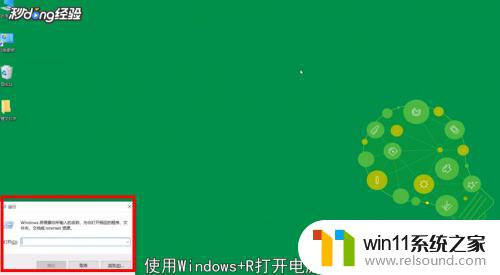 2在弹出的对话框中输入“services.msc”命令。
2在弹出的对话框中输入“services.msc”命令。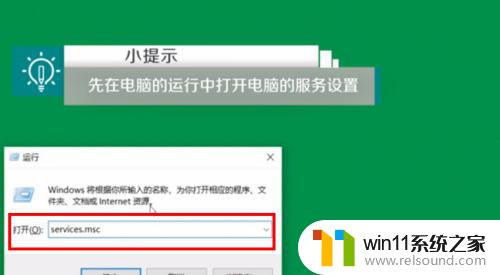 3单击“回车”,打开电脑的服务设置。
3单击“回车”,打开电脑的服务设置。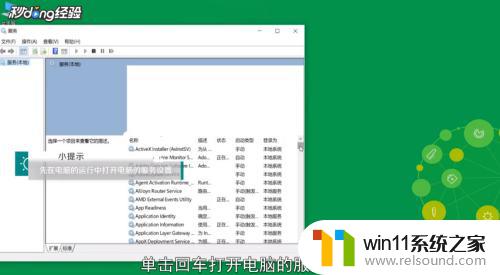 4在这里找到WLAN AutoConfig和Wired AutoConfig服务。
4在这里找到WLAN AutoConfig和Wired AutoConfig服务。 5确保这两项的启动类型没有被禁用。
5确保这两项的启动类型没有被禁用。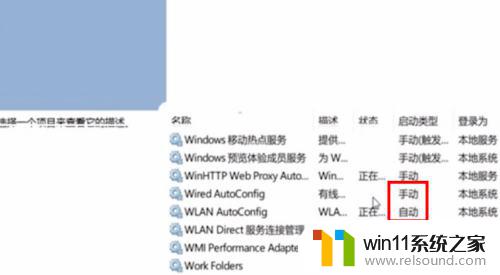 6还要确保服务的状态为正在运行。
6还要确保服务的状态为正在运行。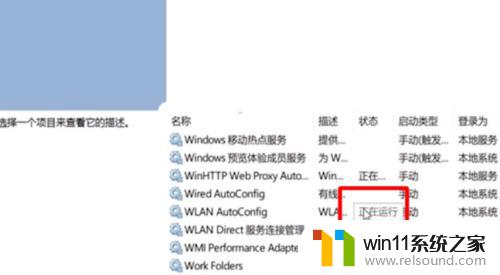 7双击“Wired AutoConfig服务”即可设置其启动类型和状态。
7双击“Wired AutoConfig服务”即可设置其启动类型和状态。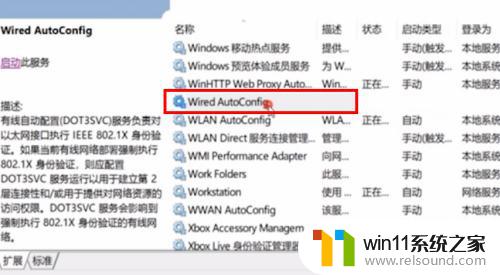 8设置完成后点击“确定”即可。
8设置完成后点击“确定”即可。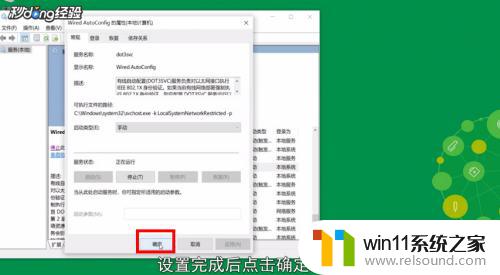 9总结如下。
9总结如下。
以上是重置网络后电脑无法连接网络的全部内容,如遇此问题,您可以按照以上方法解决,我们希望这些方法能够帮助到您。
重置网络后电脑连不上网 Win10网络重置后无法连接互联网怎么办相关教程
- win10连接有线网络后无法使用无线网络怎么办
- win10不安全连接怎么设置为安全
- win10连接蓝牙音箱没有声音怎么办 win10连接蓝牙音箱无声音修复方法
- win10打印机共享重启后不能用了
- win10更新后声音没了怎么办 win10更新后没声音修复方法
- win10怎么把电脑恢复出厂设置 如何将win10电脑恢复出厂设置
- win10怎么设置系统不更新 win10如何设置不更新
- win10鼠标与实际位置偏移怎么办 win10鼠标和实际位置不一样修复方法
- win10没有wlan连接选项
- windows10怎么给文件夹设置密码 windows10电脑文件夹怎么设置密码
- win10怎么以兼容模式运行程序
- 怎么检查win10是不是企业版
- win10怎么才能将浏览过的记录不自动保存
- win10无法打开gpedit.msc
- win10经典开始菜单设置
- win10系统修改字体
win10系统教程推荐